github地址
https://github.com/scientifichackers/ampy
MicroPython 工具 – 通过串行连接与 MicroPython 板进行交互的实用程序
当ESP32需要显示图片,如JPG或者GIF等文件时
注意:
Thonny编辑器并不能传输对应文件(Thonny目前只试过传输python文件)
以前的文章也有通过tcp传输文件,但是比较麻烦
参考文章
本文使用Ampy来传输JPG和GIF文件
使用pycharm,新建一个项目
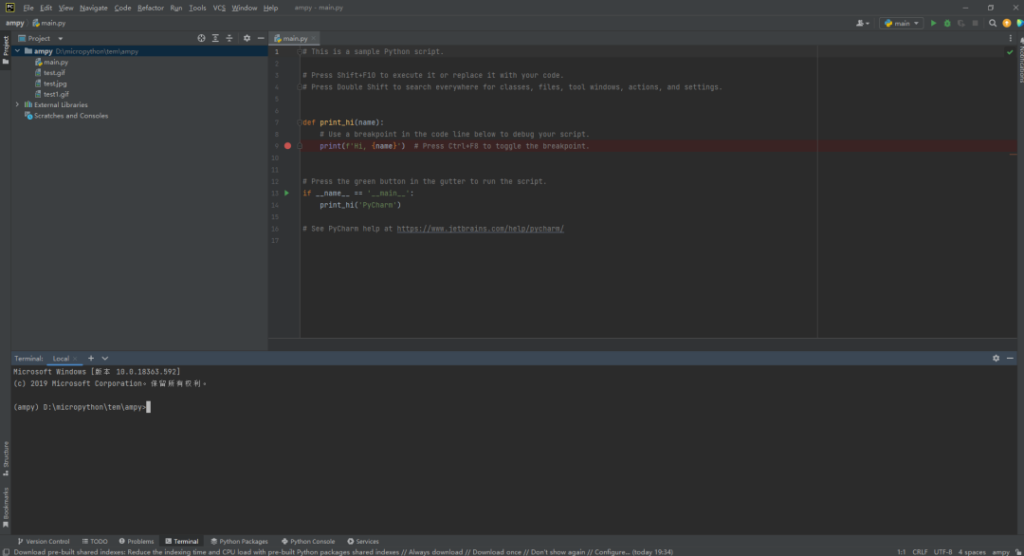
建议使用conda单独创建一个Ampy的环境(和其他项目隔离)
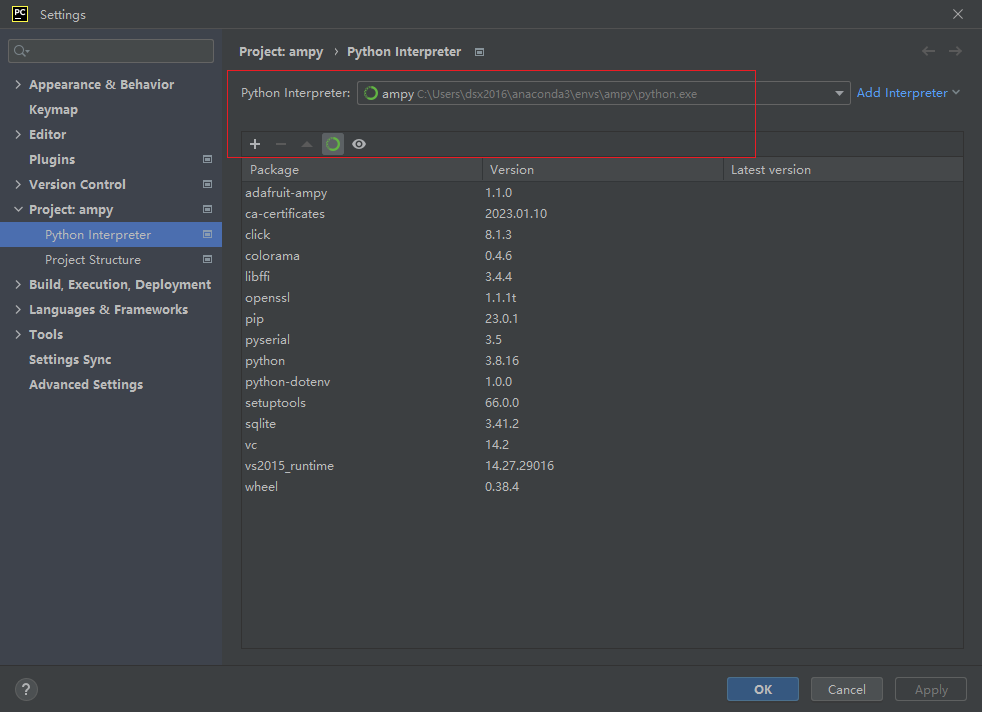
安装Ampy
pip install adafruit-ampy
插上ESP32到USB,并检测当前串口标识
打开设备管理器
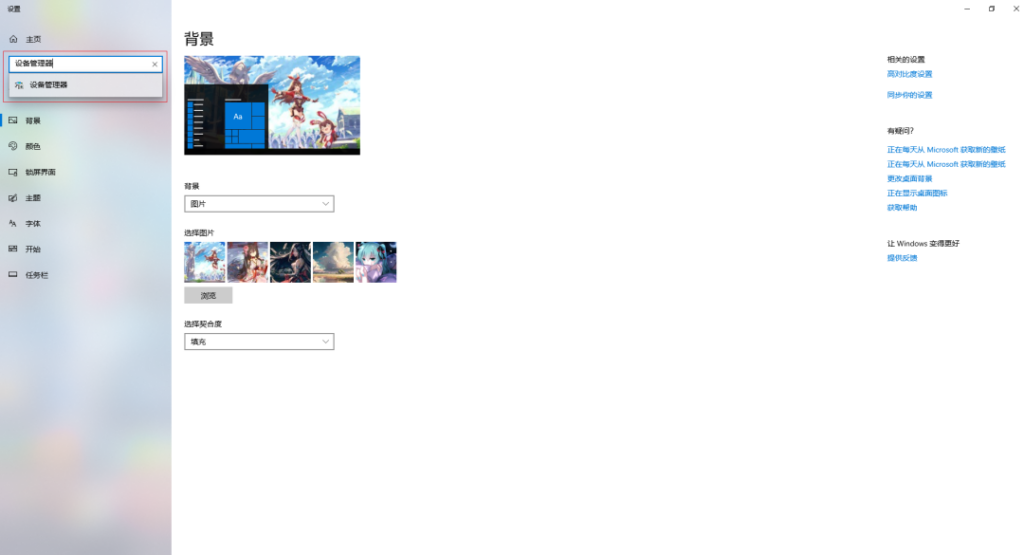
可以看到有一个COM7的串口标识
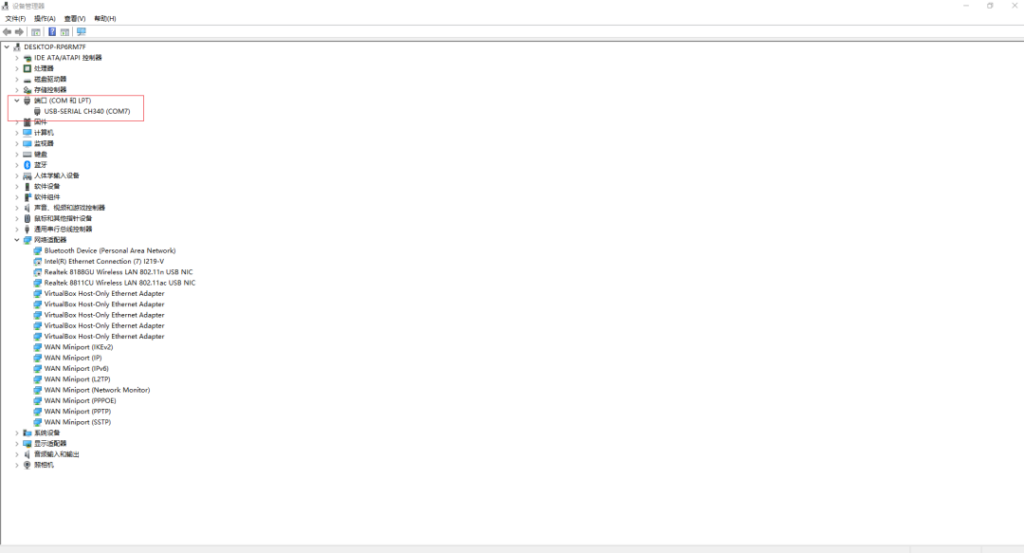
传输JPG文件到ESP32
图片使用绝对路径
比如本文的test.jpg路径为D:\micropython\tem\ampy\test.jpg
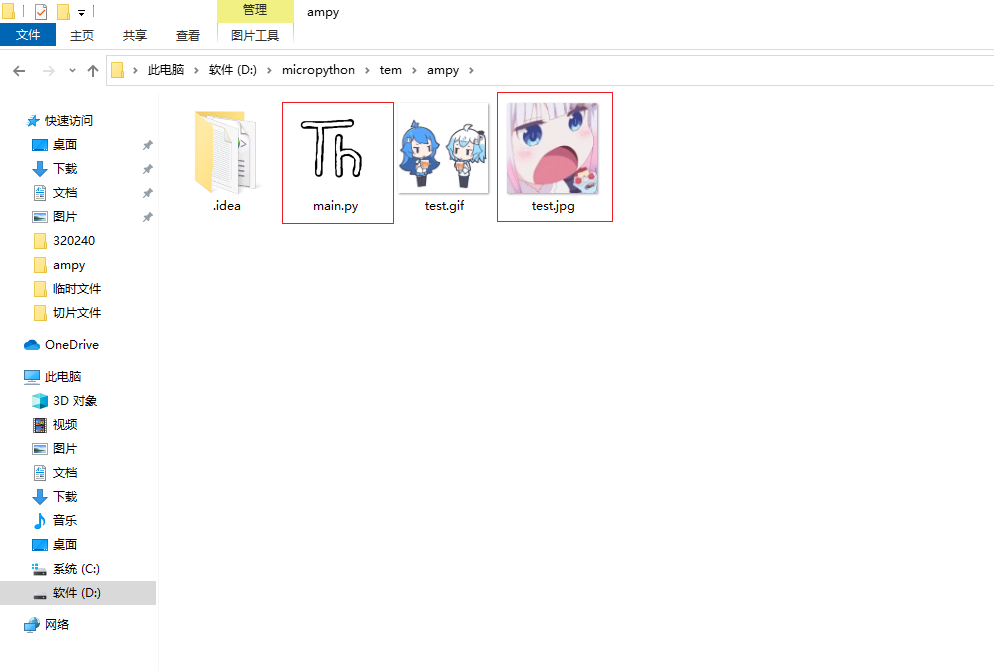
传输命令
ampy –port+串口号+图片绝对路径
ampy --port COM7 put D:\micropython\tem\ampy\test.jpg注意:
在传输的时候要把Thonny等编辑器关闭,避免编辑器等占据串口,导致串口冲突
错误如下
raise PyboardError(‘failed to access ‘ + device)
ampy.pyboard.PyboardError: failed to access COM7

传输成功
执行命令后,等待一段时间,看到换行无文字提示后,说明传输成
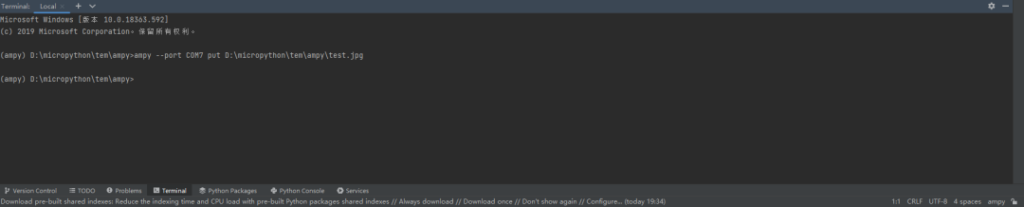
确认成功
Thonny编辑器打开MicroPython设备

可以看到test.jpg已经成功在ESP32的存储中了
测试test.jpg显示

后期等SD模块测试成功后,就可以无需tcp连接或者串口传输文件了
直接提前把文件放置在SD中,然后使用存储模块读取即可
END.
